Questa briciola di WPF riguarda la possibilità, presente in Visual Studio 2010, di inserire facilmente una splash screen in una nostra applicazione.
Inserire una immagine da utilizzare come schermata iniziale di caricamento è veramente semplice. Basta selezionare il menù “Add->New Item” contestuale del progetto e scegliere la splash screen:
 Visual Studio inserisce una sua immagine di default che possiamo sostituire con la nostra. Interessante è il fatto che la splash screen supporta le trasparenze e, quindi, possiamo ottenere una schermata iniziale stile Visual Studio 2010.
Visual Studio inserisce una sua immagine di default che possiamo sostituire con la nostra. Interessante è il fatto che la splash screen supporta le trasparenze e, quindi, possiamo ottenere una schermata iniziale stile Visual Studio 2010.
Una volta inserita l’immagine nel progetto, possiamo osservare che l’IDE imposta un nuovo tipo di build action che possiamo vedere nel tab delle proprietà:
 Questo tipo di build action fa si che l’immagine venga incorporata come risorsa all’interno dell’assembly dell’applicazione:
Questo tipo di build action fa si che l’immagine venga incorporata come risorsa all’interno dell’assembly dell’applicazione:
 e viene modificato il codice generato da visual studio nei file temporanei:
e viene modificato il codice generato da visual studio nei file temporanei:
 In particolare, viene aggiunto questo pezzo di codice:
In particolare, viene aggiunto questo pezzo di codice:
- <System.STAThreadAttribute(), _
- System.Diagnostics.DebuggerNonUserCodeAttribute()> _
- Public Shared Sub Main()
- Dim splashScreen As SplashScreen = New SplashScreen("splashscreen.png")
- splashScreen.Show(true)
- Dim app As Application = New Application()
- app.InitializeComponent
- app.Run
- End Sub
Come possiamo vedere viene istanziato un oggetto di classe SplashScreen e visualizzato grazie al metodo Show(). Questo metodo ci permette di visualizzare la splash screen anche in maniera programmatica ed in particolare possiamo decidere se farla chiudere automaticamente o chiuderla noi con il metodo Close().
Quest’ultimo permette anche di chiudere la suddetta con un effetto fade di durata definita nella chiamata al metodo.
Il seguente pezzo di codice apre la splash screen e la richiude con un fade di 5 secondi:
- Dim splashScreen As SplashScreen = New SplashScreen("splashscreen.png")
- splashScreen.Show(False, True)
- splashScreen.Close(New TimeSpan(0, 0, 5))
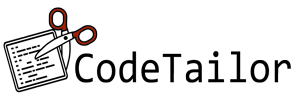

Commenti